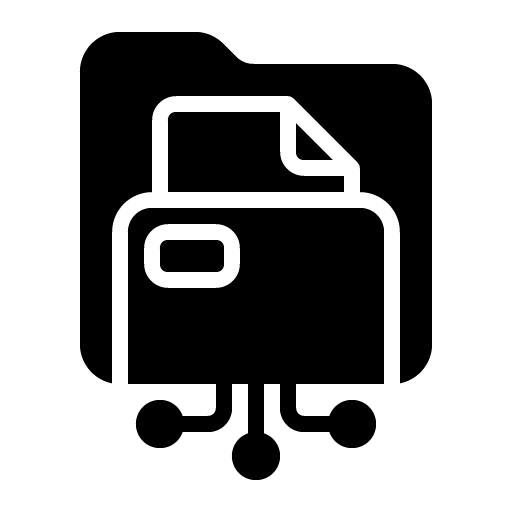Erste Schritte
Diese Anleitung hilft Ihnen, wenn Sie Ihr erstes Projekt mit den Document Writing Tools starten möchten. Nach der Einrichtung mithilfe dieser Anleitung werden Sie die notwendigen Dateistrukturen aufgesetzt haben, die wichtigsten Konfigurationen vorgenommen haben und im Ergebnis eine PDF/UA-Datei sowie die Web-Ansicht Light (GitLab Page) erhalten haben.
Voraussetzungen
- Sie haben einen Account auf openCode
- Sie haben die notwendigen Berechtigungen, um ein neues Projekt zu erstellen
1️⃣ Projekt aus Template erstellen
- Melden Sie sich bei openCode an
- Klicken Sie auf New Project
- Wählen Sie die Kachel Import project aus
- Klicken Sie auf 🔗 Repository by URL
- Fügen Sie unter Git repository URL den Link zu dem Template-Repository ein:
https://gitlab.opencode.de/open-code/document-writing-tools/muster-projekt.git
- Benennen Sie optional das Projekt um oder passen Sie den Projekt-Pfad an
- Passen Sie optional die Sichtbarkeit an (beachten Sie die openCode Richtlinien zu nicht öffentlichen Projekten)
- Klicken Sie auf Create project
Sie haben nach diesem Schritt ein einsatzbereites Projekt mit den für Sie vorkondigurierten Document Writing Tools angelegt. In dem Projekt finden Sie verschiedene Beispieldateien die Ihnen zeigen, wie Sie die Tools nutzen können.
Die eigentlichen Inhalte finden Sie dabei in dem Ordner dokument. In dem Ordner
template finden Sie die Styling-Vorlage für die PDF (template.tex) sowie einen
Unterordner assets, welcher für das PDF-Template relevante Dateien (z.B. Hintergrund
des Deckblatts), aber auch für die Web-Version relevante Dateien (z.B. Schriftarten) enthält.
2️⃣ Erste Pipeline ausführen
Nachdem Sie auf Basis des Muster-Projekts ein neues Projekt erstellt haben, können Sie die erste Pipeline ausführen. Die Pipeline erzeugt die PDF/UA sowie die Web-Ansicht Light (GitLab Page) und stellt diese automatisiert bereit.
- Navigieren Sie in der linken Seitenleiste unter Build zu Pipelines
- Klicken Sie auf New pipeline
- Lassen Sie den Branch auf
maineingestellt, fügen Sie keine Variablen hinzu - Klicken Sie auf New pipeline, um die Pipeline zu starten
- Die Pipeline ist nun im Status pending oder running
- Sobald bei der Stage
artifact-generationder Job `document-writing-ci-component:full-pdf“ in den Status success (grüner Haken) wechselt, können Sie die PDF/UA herunterladen- Klicken Sie dafür auf den Job
document-writing-ci-component:full-pdf - Klicken Sie rechts in der Seitenleiste unter Job artifacts auf Download oder Browse
- Klicken Sie dafür auf den Job
- Sobald die Stages
buildunddeployin den Status success (grüner Haken) wechseln, steht die Web-Ansicht Light (GitLab Page) zur Verfügung- Navigieren Sie zur Startseite Ihres Projekts
- Klicken Sie rechts in der Seitenleiste auf den Link GitLab Pages
3️⃣ Anpassungen vornehmen
Sie haben jetzt die erste Pipeline erfolgreich ausgeführt und die PDF/UA sowie die Web-Ansicht Light erhalten. Sie können nun die Inhalte anpassen. Jede Änderung (Commit) löst automatisch eine neue Pipeline aus.
openCode bietet Ihnen zum Bearbeiten der Inhalte eine Web-IDE an. Diese können Sie über den Button Edit aufrufen.